-
win10系统怎么添加桌面小工具的操作方法
- 2020-08-30 09:04:00 来源:windows10系统之家 作者:爱win10
win10系统怎么添加桌面小工具呢?有的时候我们可能因为需要,会在桌面上添加小工具,我们该怎么操作呢,一起来看解决方法吧。
1、首先我们在电脑上打开浏览器,然后输入gatget revived,进行搜索。
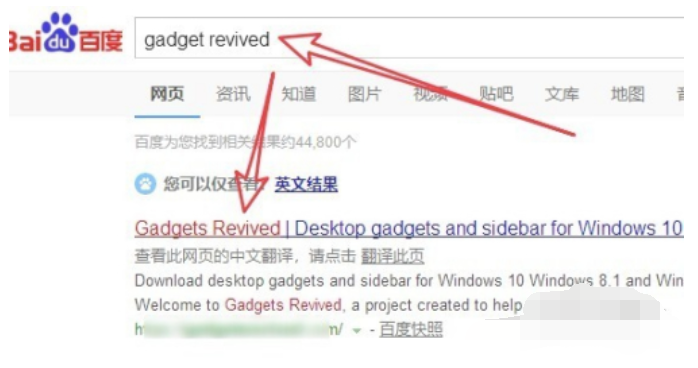
2、在弹出的页面中点击快捷连接即可。
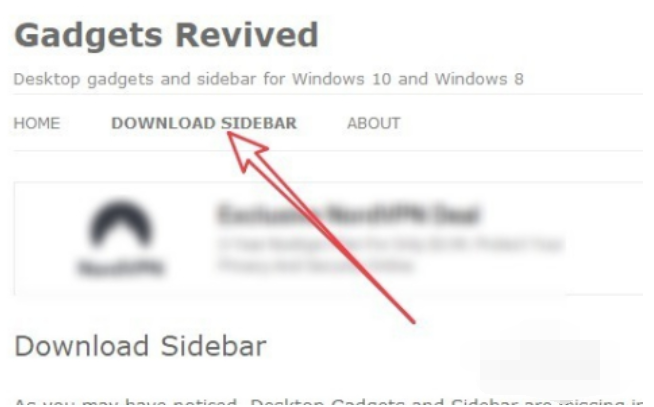
3、然后根据软件安装向导来进行操作即可。
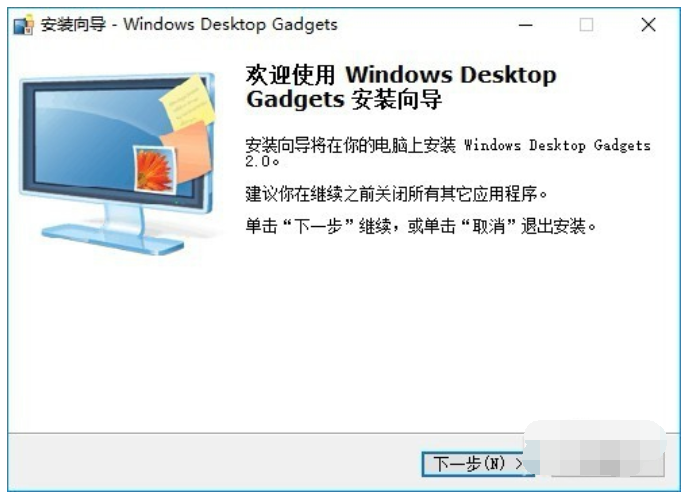
4、我们安装完成之后,鼠标右键点击桌面空白位置,会在弹出的菜单页中,有一个小工具的菜单选项。
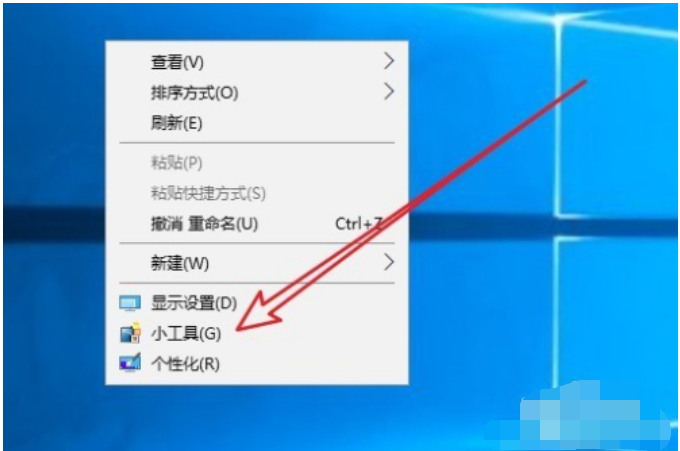
5、接着我们需要添加哪个小工具,就点击哪个小工具的图标即可。
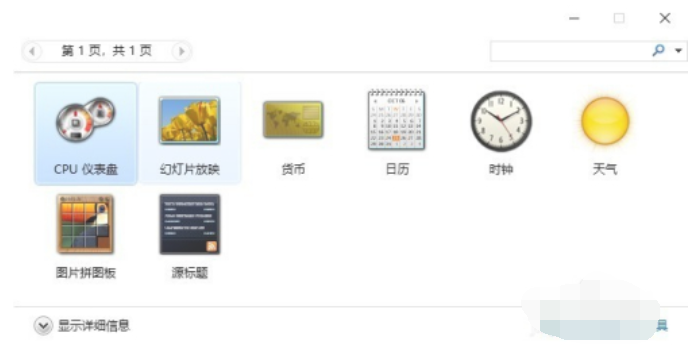
以上就是小编带来的win10系统怎么添加桌面小工具的解决方法,希望能带给你们帮助,供小伙伴们参考收藏。
上一篇:使用win10系统时间不准怎么解决
下一篇:使用win10系统怎么设置打印机
猜您喜欢
- 笔记本电脑如何用u盘重装win10系统..2019-06-06
- win10电脑鼠标间歇性卡顿的解决教程..2022-02-09
- win10启动任务栏假死怎么解决..2020-12-10
- win10怎样安装免费office2020-12-21
- 配置win10的要求是什么2020-08-09
- Win10卸载软件在哪的详细介绍..2022-02-26
相关推荐
- 告诉你win10必须禁用的服务有哪些.. 2020-09-19
- win10专业版激活密钥最新版使用方法.. 2022-06-05
- win10控制面板怎么调出来 2022-09-18
- 一键重装系统还需要虚拟机使用教程.. 2017-07-03
- win10开机无限黑屏转圈重启解决方法.. 2020-08-31
- 联想游戏本怎么重装系统windows 10.. 2022-04-16





 魔法猪一健重装系统win10
魔法猪一健重装系统win10
 装机吧重装系统win10
装机吧重装系统win10
 系统之家一键重装
系统之家一键重装
 小白重装win10
小白重装win10
 萝卜家园 Win8 x64位专业版系统下载(64位) v1906
萝卜家园 Win8 x64位专业版系统下载(64位) v1906 AnyToISO Professional v3.5 中文破解版(镜像文件创建转换工具)
AnyToISO Professional v3.5 中文破解版(镜像文件创建转换工具)  QQ拼音输入法v4.5版(QQ拼音4.5官方版)下载
QQ拼音输入法v4.5版(QQ拼音4.5官方版)下载 超级单片机工具V1.0 绿色免费版(单片机编程开发软件工具)
超级单片机工具V1.0 绿色免费版(单片机编程开发软件工具) 小白系统Ghost windows XP SP3 纯净版201809
小白系统Ghost windows XP SP3 纯净版201809 迅雷资源助手 v3.9 单文件版 (种子搜索神器)
迅雷资源助手 v3.9 单文件版 (种子搜索神器) 萝卜家园win1
萝卜家园win1 雨林木风Win7
雨林木风Win7 系统之家ghos
系统之家ghos 7CONIFIER v0
7CONIFIER v0 mp3DirectCut
mp3DirectCut 萝卜家园ghos
萝卜家园ghos 电脑公司ghos
电脑公司ghos 系统之家win1
系统之家win1 雨林木风ghos
雨林木风ghos 索尼笔记本wi
索尼笔记本wi QQ说说互转互
QQ说说互转互 XnExpress Pr
XnExpress Pr 粤公网安备 44130202001061号
粤公网安备 44130202001061号